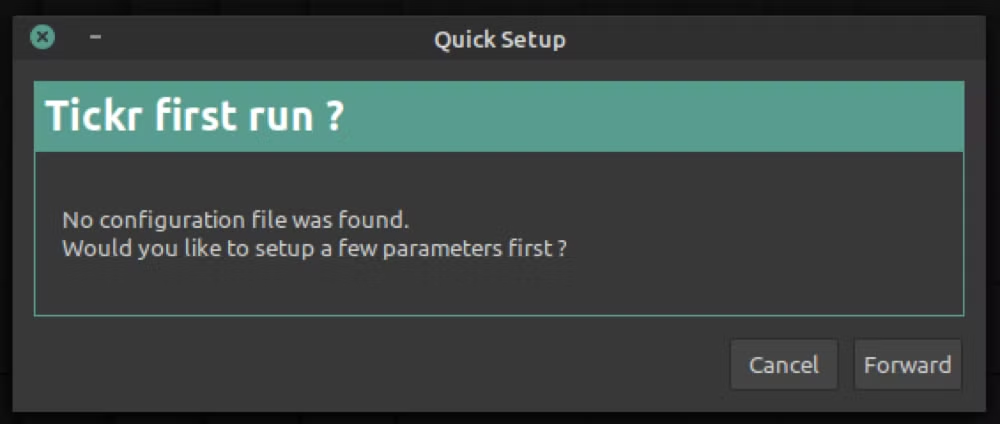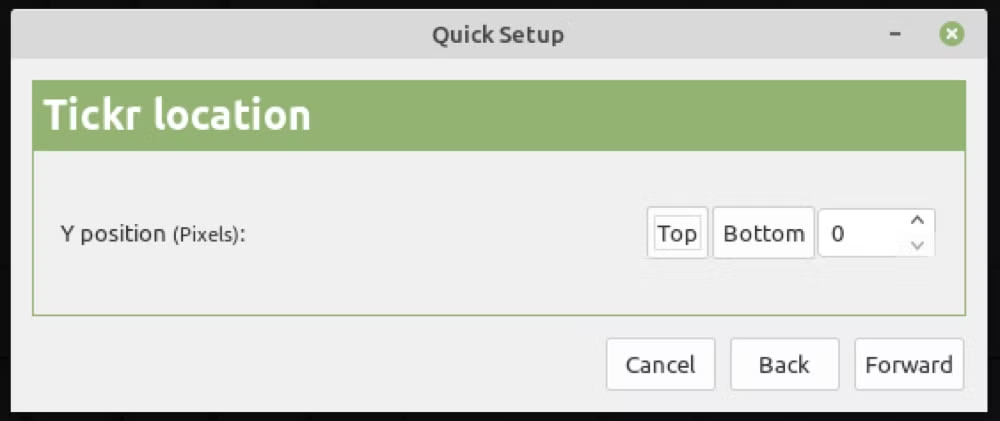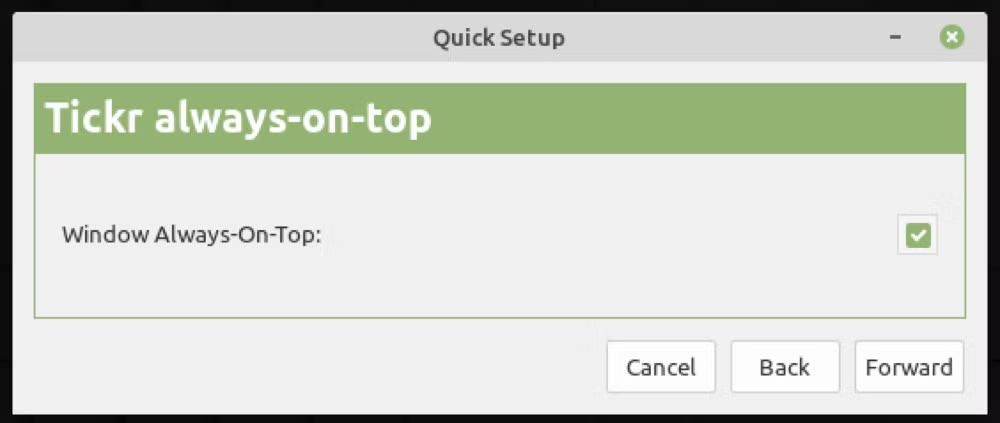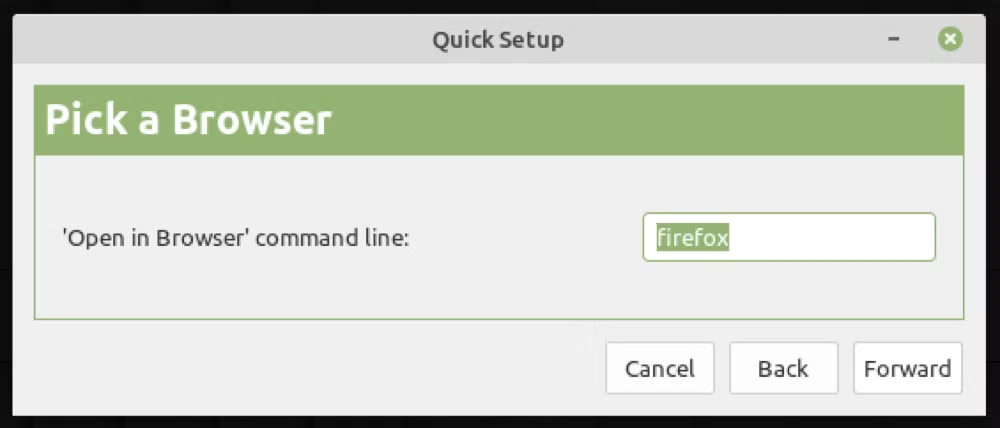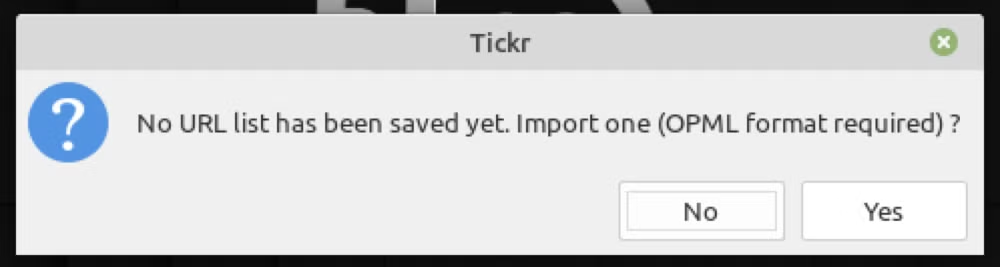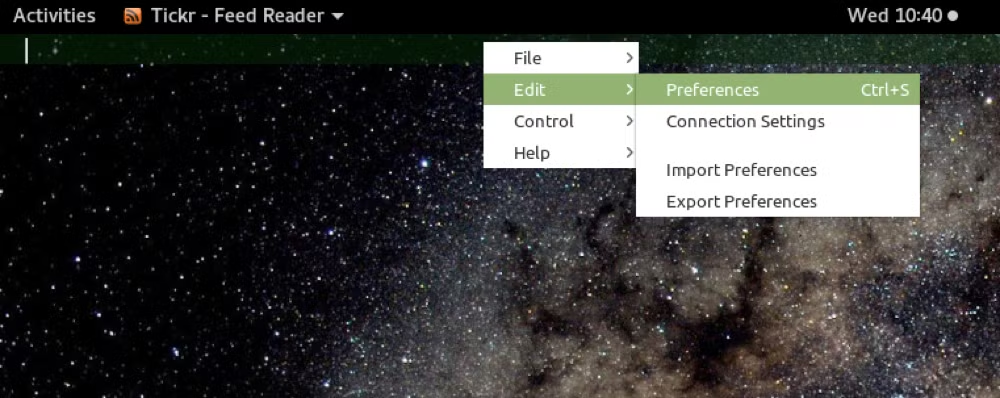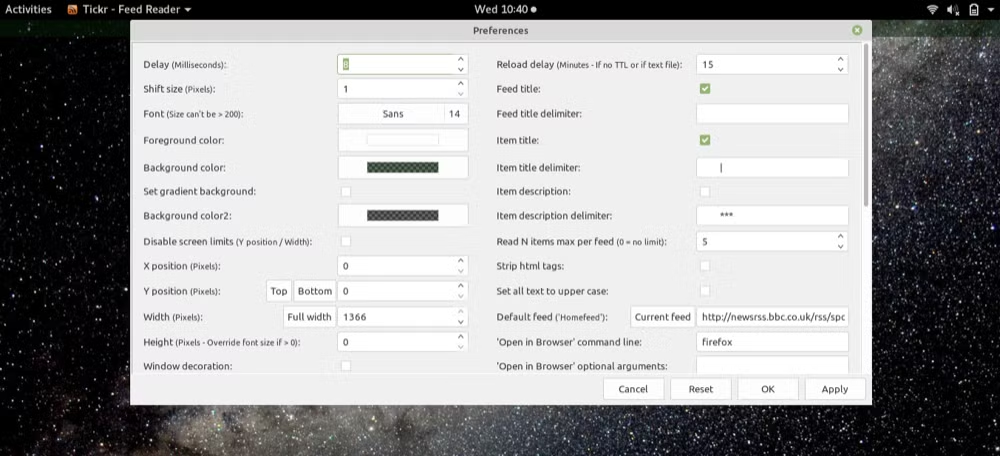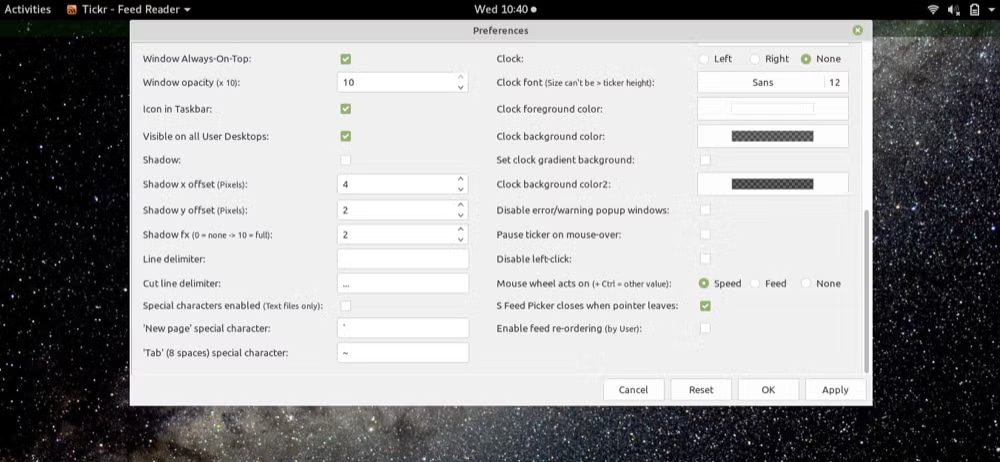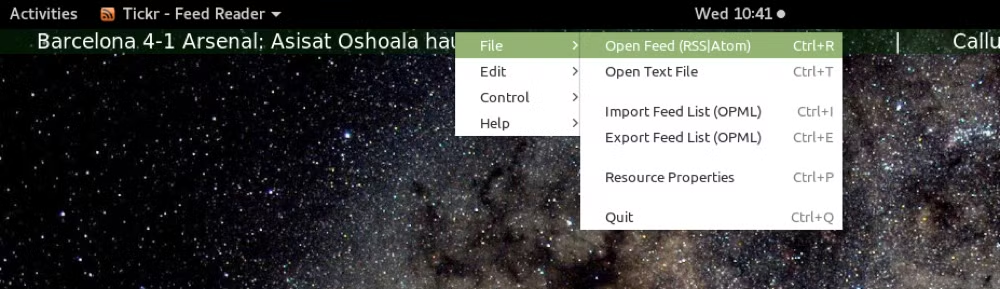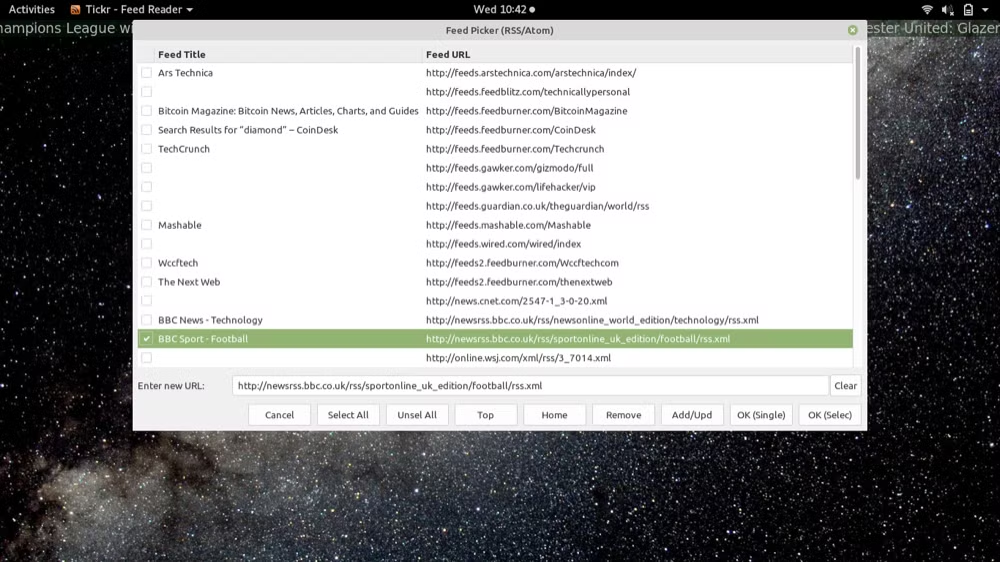TICKR Feed Reader:适用于 Linux 的优雅 RSS Feed 阅读器
通过安装 TICKR(适用于 Linux 的免费开源 RSS 提要阅读器)彻底改变您在线消费内容的方式。
RSS 提要阅读器是一种实用的工具,可以将互联网上您最喜欢的网站的内容聚合成易于理解的格式,以帮助您在一个地方了解他们的最新更新。
虽然 Linux 上有多种 RSS 提要阅读器可供选择,但我们今天讨论的这个阅读器相当独特。它称为 TICKR,它将您的提要更新以易于查看的方式放在桌面上,以便您可以即时查看它们。
以下指南讨论了 TICKR 并详细介绍了在 Linux 上安装和使用它所涉及的步骤。
什么是TICKR?
TICKR 是一款适用于 Linux(和 Windows)的免费开源 RSS 源阅读器,可在桌面上的股票窗口中显示您最喜爱的 RSS 源的更新。它基于 GTK 构建,适用于所有主要的 Linux 发行版。
TICKR 与通用 RSS 提要阅读器的区别在于它显示提要更新的方式。传统的 RSS 提要阅读器需要您每次想要查看最新更新时都需要打开专用的应用程序,而 TICKR 与传统的 RSS 提要阅读器不同,TICKR 在一个微小的可滚动栏中为您提供提要,以方便您随时随地进行内容消费。
因此,您可以直接在桌面上查看 RSS 源中的最新头条新闻,而无需打开任何应用程序。需要时,您可以单击标题来查看整篇文章/帖子。
如何在 Linux 上安装 TICKR
在 Linux 上安装 TICKR 很简单。它几乎适用于所有 Linux 发行版,并且您可以轻松地将其安装到您的系统上。
如果您的系统运行的是基于 Debian 的发行版(例如 Ubuntu),请打开终端并运行:
sudo apt-get install tickr另一方面,如果您使用其他 Linux 发行版,则必须将 TAR 存档下载到您的计算机上并手动安装。
下载:TICKR
如何在 Linux 上设置 TICKR
TICKR 安装完成后,程序将自动启动。由于这是第一次运行,因此没有可用于设置其参数和系统首选项的配置文件。因此,您需要先对其进行配置。
为此,请在 TICKR 快速设置窗口中,单击前进按钮开始设置其参数。
首先,您需要设置位置参数,该参数标识您希望 TICKR 栏出现在桌面上的位置。您可以在此处选择顶部或底部,还可以根据需要指定距该轴的偏移量(以像素为单位),以进一步调整位置。
在Windows Always-On-Top设置选项中,选中该复选框以确保您的 TICKR 栏显示在所有窗口的顶部。
接下来,系统会要求您选择一些其他参数,例如是否要在 TICKR 栏中查看提要标题或项目描述。因此,根据您的偏好,选择相应的选项并点击转发。您还可以稍后通过 TICKR 首选项更改这些设置。
当要求选择默认浏览器来打开 TICKR 文章时,输入您首选的浏览器名称并点击转发。
最后,您将到达最重要的步骤,即从要检索 RSS 源的位置导入源(或源)。为此,在导入提示(如下所示)中,单击是。当它打开文件浏览器时,使用它导航到您保存 OPML feed 的位置。
等待 TICKR 加载这些源并点击完成。
导入 feed 后,TICKR 会要求您选择要在滚动栏中查看其更新的默认 feed。选择一个 Feed 并点击确定。截至目前,TICKR 仅适用于 HTTP 源。它将在桌面上的 TICKR 栏中显示它们的标题(从右向左滚动)。
如何定制 TICKR
即使在初始设置之后,TICKR 也允许您更改可滚动栏的配置设置。因此,如果您不喜欢它的某个特定方面,您可以随时更改它。
为此,请右键单击桌面上的 TICKR 栏,然后转到编辑 > 首选项。
在这里,您将找到一堆不同 TICKR 元素的设置,例如字体大小、字体系列、背景和前景色、刷新延迟时间等等,您可以根据自己的要求进行自定义。
但是,请确保启用并配置鼠标滚轮功能,因为它允许您将鼠标悬停在 TICKR 栏上并使用其滚轮来控制提要移动的速度以及在标题之间滚动。
为此,请向下滚动首选项窗口,找到鼠标滚轮作用于选项,然后选择速度之间的单选按钮(如果您想使用鼠标滚轮增加/减少提要移动的速率)和提要(如果您想使用滚轮向前/向后滚动提要)。单击应用保存更改,然后单击确定退出。
在任何时候,如果您想将 TICKR 重置回默认设置,请单击首选项窗口中的重置按钮,然后点击确定。
如何选择要在 TICKR 中显示的提要
与自定义视觉效果和其他功能非常相似,TICKR 还允许您选择您希望在桌面上看到其更新的默认提要。因此,如果您希望 TICKR 栏仅显示特定源的标题,您可以使用以下步骤来实现:
右键单击 TICKR 栏并选择文件 > 打开 Feed 以访问 Feed 选择器。
选中您想要在桌面上查看源的源旁边的复选框,然后点击确定(单个)(如果是单个源)或确定(选择)(如果您选择多个 Feed 源)。
有用的 TICKR 键盘快捷键
Ctrl + R: 打开 RSS 提要选择器
Ctrl + T: 打开文本文件
Ctrl + I:从 OPML 文件导入 URL 列表
Ctrl + E:将 URL 列表导出到 OPML 文件
Ctrl + P: 打开资源属性
Ctrl + S:保存首选项
Ctrl + J/Ctrl + K/Ctrl + L:播放提要/暂停提要/重新加载提要
Ctrl + U/Ctrl + D:提高/降低提要滚动速度
Ctrl + H: 打开在线帮助
Ctrl + Q:退出 TICKR
使用 TICKR 高效使用源更新
如果您的主要新闻消费方式恰好是通过 RSS,那么您一定要查看 TICKR 以获得更简化的体验。
它不仅为您的桌面增添了美感,而且还改善了您在 Linux 计算机上使用源更新的方式。
但是,如果您仍然喜欢使用传统的 RSS 提要阅读器,请查看我们针对 Linux 的最佳 RSS 提要阅读器的建议。